Microsoft Store को कैसे ठीक करें 'Install' बटन काम नहीं कर रहा है
विंडोज / / August 05, 2021
ऐप्स उत्पादकता और किसी भी ऑपरेटिंग सिस्टम की विशेषताओं को बढ़ाते हैं। जैसे Android में Google Play Store है, Apple के पास अपना App Store है, Windows ऑपरेटिंग सिस्टम का अपना बहुत ही ऐप स्टोर है, यानी Microsoft Store। इसमें गेम और एप्लिकेशन की एक अच्छी मात्रा है, जिसे उपयोगकर्ता अपने Microsoft खाते से लॉग इन करने के बाद डाउनलोड कर सकते हैं। हालांकि, ऐसे कुछ समय हैं कि किसी भी ऐप पर इंस्टॉल बटन पर क्लिक करने से कुछ भी नहीं लगता है। यह जहां है वहीं अटक जाता है और कुछ नहीं होता।
यह निराशाजनक होना चाहिए लेकिन, Microsoft स्टोर इस मुद्दे के साथ ही सामने नहीं आया है। आपने इस समस्या को Google Play Store के साथ देखा होगा जहां इंस्टॉल बटन को पुश करने के बाद कुछ भी नहीं होता है। Microsoft Store समस्या पर वापस आ रहा है, यदि आप भी उसी समस्या का सामना कर रहे हैं, तो आप सही हैं इस पोस्ट की तरह, हम आपको Microsoft Store Install बटन को ठीक नहीं करने के बारे में मार्गदर्शन करेंगे मुद्दा। इसलिए, कहा जा रहा है, आइए हम लेख पर एक नज़र डालें:

विषय - सूची
-
1 Microsoft Store को कैसे ठीक करें ’इंस्टॉल करें’ बटन काम नहीं कर रहा है
- 1.1 Microsoft स्टोर रीसेट करें
- 1.2 स्टोर कैश साफ़ करें
- 1.3 Microsoft Store पर पुनः लॉगिन करें
- 1.4 Microsoft समस्या निवारक चलाएँ
- 1.5 Microsoft स्टोर फिर से पंजीकृत करें
Microsoft Store को कैसे ठीक करें ’इंस्टॉल करें’ बटन काम नहीं कर रहा है
Microsoft स्टोर पर सामने आए इस समस्या को ठीक करने के लिए आप कई समस्या निवारण फ़िक्सेस का उपयोग कर सकते हैं। इन सुधारों की मदद से, आप कुछ भी समस्या नहीं कर इंस्टॉल बटन को दूर करने में सक्षम होंगे।
Microsoft स्टोर रीसेट करें
संभवतः पहली चीज जो आपको तब करनी चाहिए जब स्टोर बटन स्टोर पर काम नहीं कर रहा है, इसे वापस अपनी मूल स्थिति में रीसेट करना है।
- खुला हुआ प्रारंभ मेनू >> सेटिंग्स.
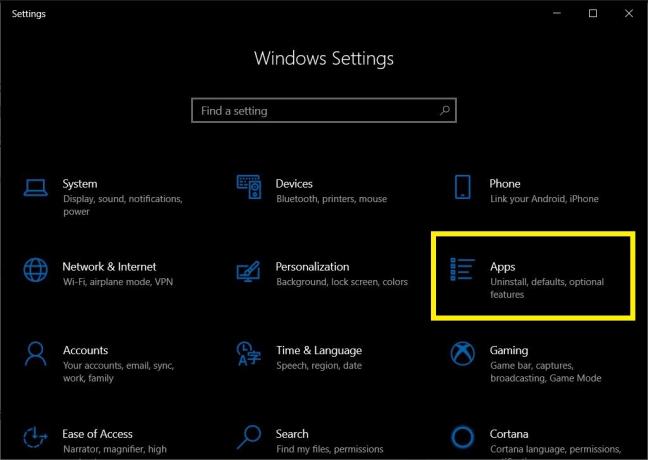
- पर क्लिक करें एप्लिकेशन >> माइक्रोसॉफ्ट स्टोर >> उन्नत विकल्प.


- फिर पर क्लिक करें रीसेट.

- एक पुष्टिकरण बॉक्स दिखाई देगा जिस पर आपको फिर से प्रेस करने की आवश्यकता है रीसेट बटन।

- रीसेट हो जाने के बाद, बंद करें समायोजन मेन्यू।
- Microsoft स्टोर खोलें और एक ऐप इंस्टॉल करने का प्रयास करें और देखें कि यह समस्या हल हो गई है या नहीं।
स्टोर कैश साफ़ करें
- स्टार्ट मेनू खोलें और खोजें wsreset.exe.
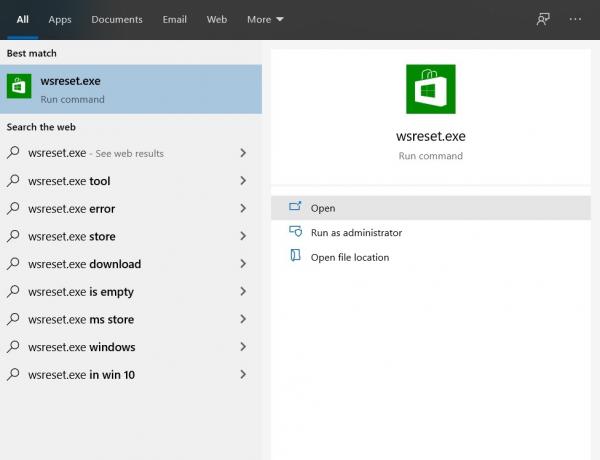
- कुछ सेकंड के लिए प्रतीक्षा करें और कमांड को Microsoft स्टोर के कैश को तुरंत साफ करने दें।

- कैश क्लियर होते ही स्टोर अपने आप खुल जाएगा।
- जाँच करें कि यह समस्या ठीक करता है या नहीं।
Microsoft Store पर पुनः लॉगिन करें
- Microsoft स्टोर खोलें।
- प्रोफाइल पिक्चर पर टैप करें और अकाउंट पर क्लिक करें।
- साइन आउट पर क्लिक करें।
- Microsoft Store एप्लिकेशन पुनः लोड करें।
- ऐड प्रोफाइल बटन पर क्लिक करें और अपने अकाउंट से साइन इन करें।
- जाँच करें कि यह समस्या ठीक करता है या नहीं।
Microsoft समस्या निवारक चलाएँ
- को खोलो समायोजन से मेनू शुरू.

- खटखटाना अद्यतन और सुरक्षा.
- बाईं ओर मेनू पर, टैप करें समस्या निवारण.

- पर क्लिक करें विंडोज स्टोर एप्स.
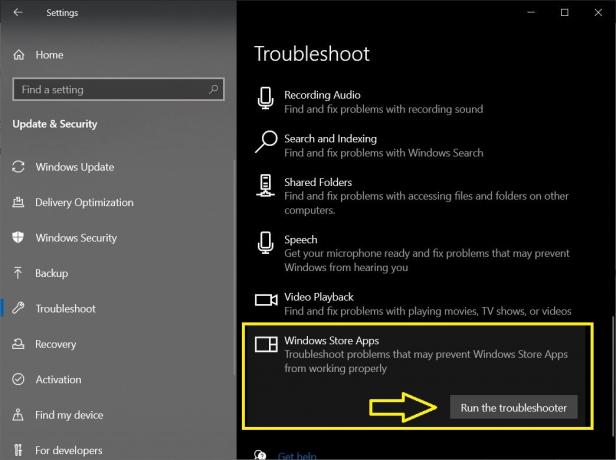
- दबाएं संकटमोचन को चलाओ बटन।
Microsoft स्टोर फिर से पंजीकृत करें
- खुला हुआ विंडोज पॉवरशेल स्टार्ट मेनू से।
- नीचे दिए गए कमांड को कॉपी और पेस्ट करें:
Get-AppXPackage * Microsoft। WindowsStore * | Toeach {Add-AppxPackage -DisableDevelopmentMode -Register “$ ($ _। InstallLocation) \ AppXManifest.xml”} - दबाएं दर्ज कमांड निष्पादित करने के लिए बटन।
- लॉन्च करें Microsoft स्टोर और देखें कि इससे समस्या हल हो गई है या नहीं।
तो, वहाँ आप इस पोस्ट में मेरी तरफ से है। मुझे उम्मीद है कि आप लोगों को यह पोस्ट पसंद आई होगी और स्टोर पर काम नहीं कर रहे इंस्टॉल बटन को ठीक करने में सक्षम थे। आइए नीचे दिए गए टिप्पणियों में जानते हैं कि उपर्युक्त में से किस विधि ने आपके लिए काम किया है। अगली पोस्ट तक... चीयर्स!
सिक्स सिग्मा और गूगल सर्टिफाइड डिजिटल मार्केटर जिसने टॉप एमएनसी के लिए विश्लेषक के रूप में काम किया। एक प्रौद्योगिकी और ऑटोमोबाइल उत्साही जो लिखना पसंद करता है, गिटार बजाता है, यात्रा करता है, अपनी बाइक की सवारी करता है, और आराम करता है। उद्यमी और ब्लॉगर।

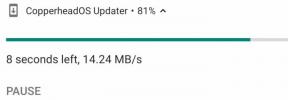
![डाउनलोड इटेल एमटीके सिक्योर बूट डाउनलोड एजेंट लोडर फाइलें [एमटीके डीए]](/f/fe89ac650b7c54e0a829d970fa78d6ed.jpg?width=288&height=384)
![डाउनलोड Micromax MTK सिक्योर बूट डाउनलोड एजेंट लोडर फ़ाइलें [MTK DA]](/f/26d06f8c55d8852e5618ca2106cc88b6.jpg?width=288&height=384)